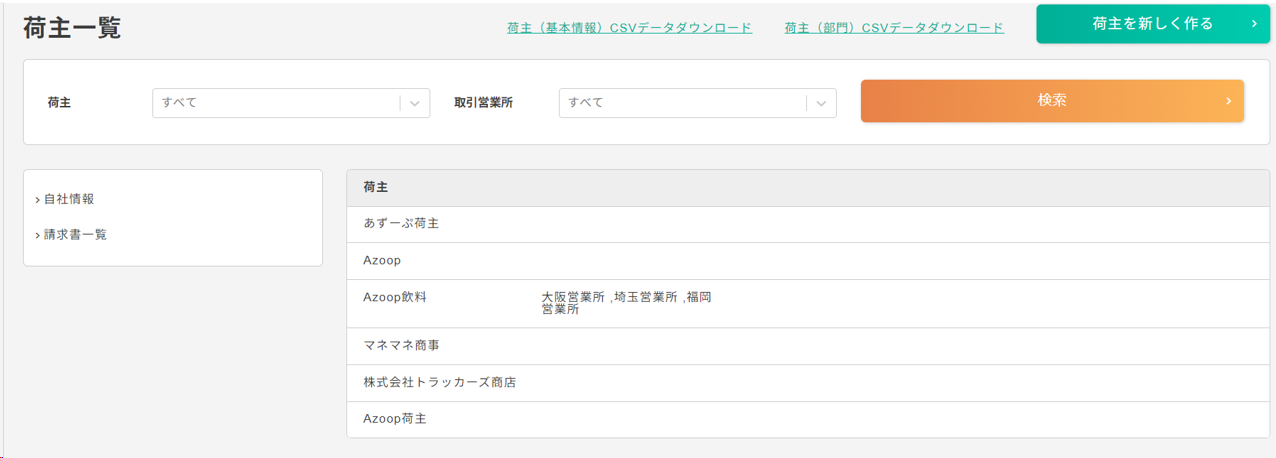①ホーム右上のラクラク登録から、ラクラク一括登録を選択します。
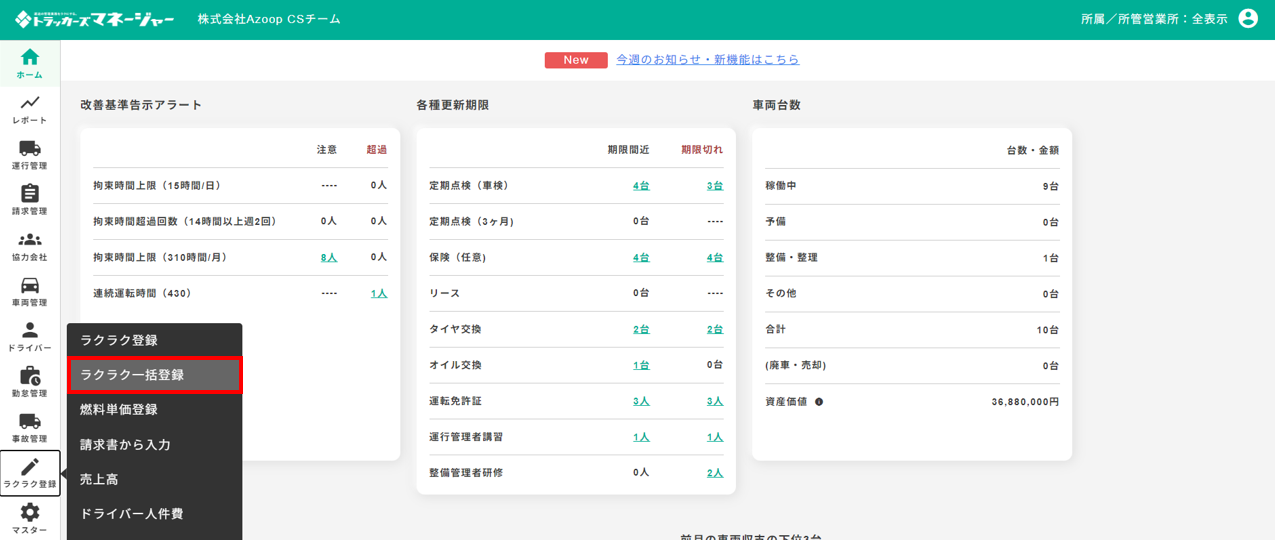
②荷主(基本情報/部門)を選択しダウンロードします。
今回は荷主を登録します。
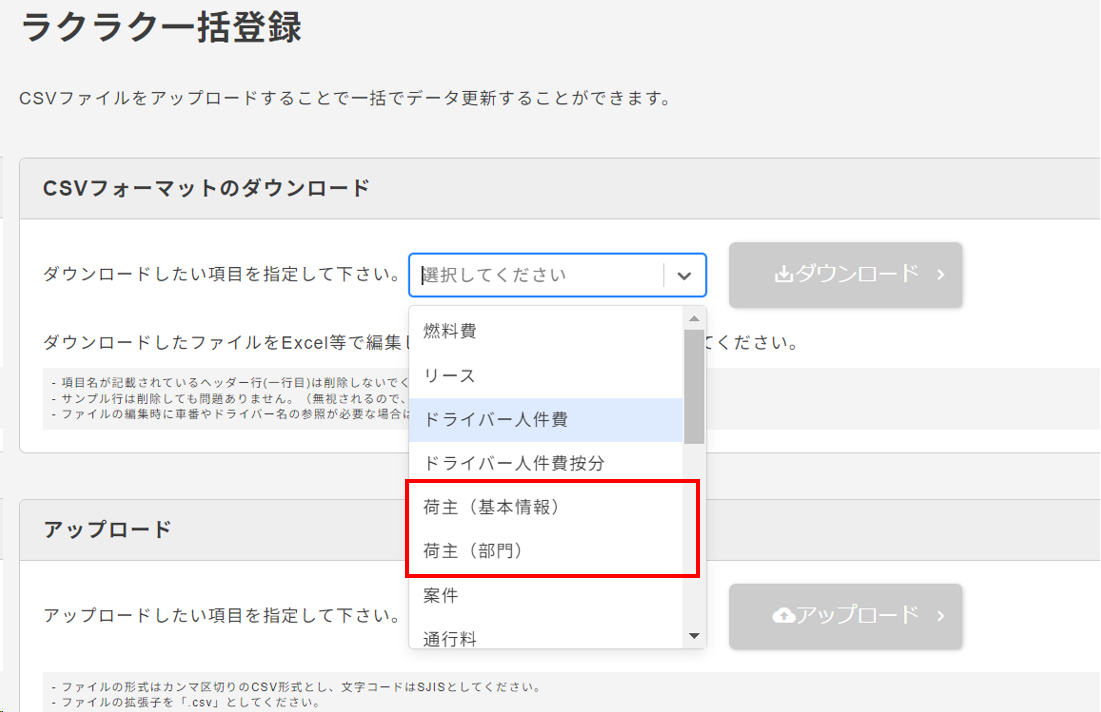
③ダウンロードされたデータには既存で登録されている荷主情報が表示されます。
今回は新規の登録・既存企業の更新を実施します。
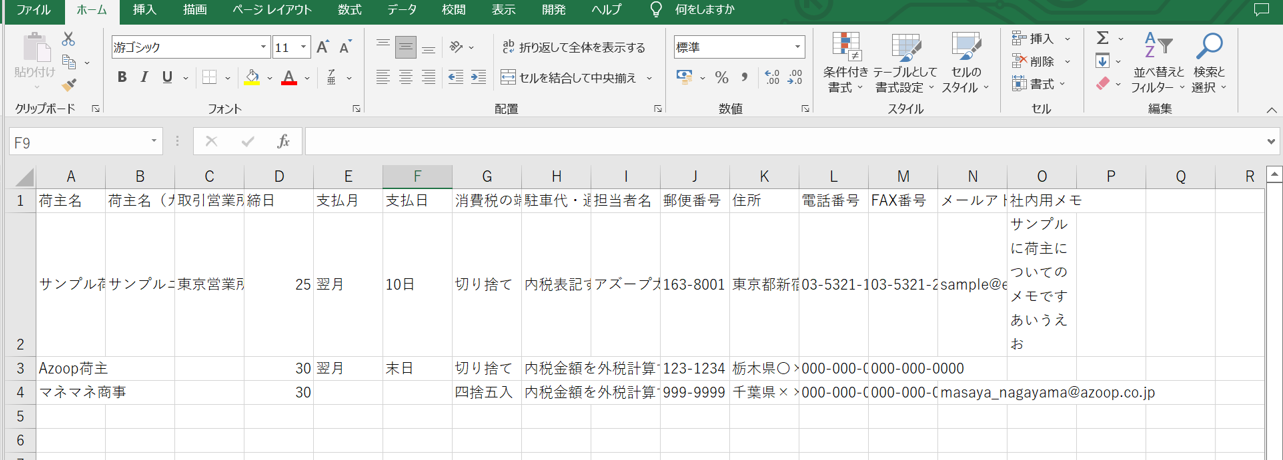
④更新したい企業の必要項目に内容を追記、新規作成したい企業は必要項目を入力します。
※項目名が記載されているヘッダー行(一行目)は削除しないでください。
※荷主名は必須です。重複はできません。
※取引営業所には登録済みの営業所を指定してください。
※取引営業所を複数登録する場合は区切り文字に注意してください。区切り文字は「,」の他に「、」も使用できます。
※締日は未入力または5,10,15,20,25,30のいずれかの値を入力してください。「末日」を設定したい場合は30を入力してください。
※担当者名は15文字以内で入力してください。
※駐車代・通行料の表示方法には「内税表記する」または「内税金額を外税計算する」と入力してください。未入力の場合は「内税表記する」として扱われます。
【部門の場合は以下もご注意ください】
※荷主名と部門名は必須です。
※荷主名に対して同じ部門名は複数登録できません。
今回は赤枠を更新しました。
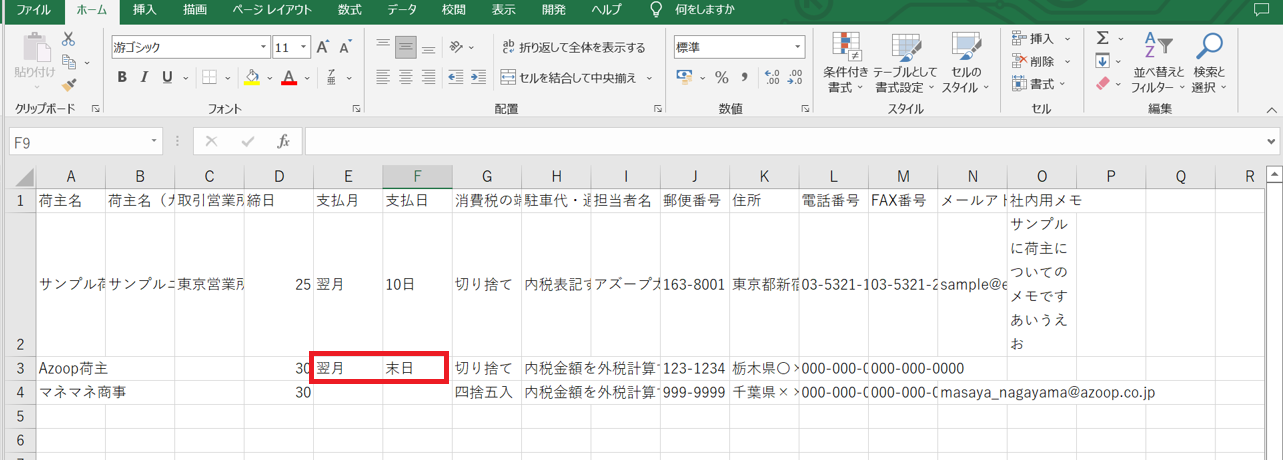
⑤ファイルを保存します。
※ファイルの形式はカンマ区切りのCSV形式とし、文字コードはSJISとしてください。
※ファイルの拡張子を「.csv」としてください。

⑥ファイルをアップロードします。
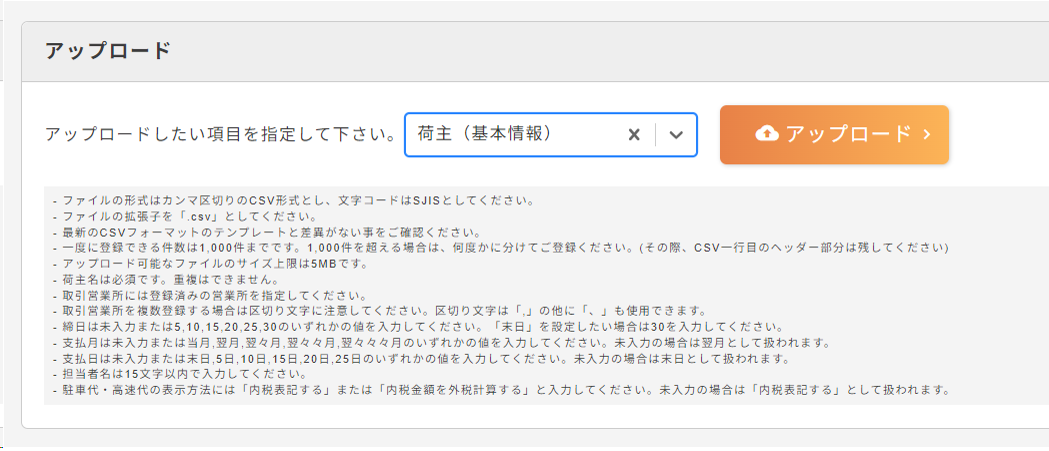
⑦プレビューにて取込可否が「取込可」であることを確認し、登録を実施します。
※取込不可の場合は再度CSVファイルを更新ください。
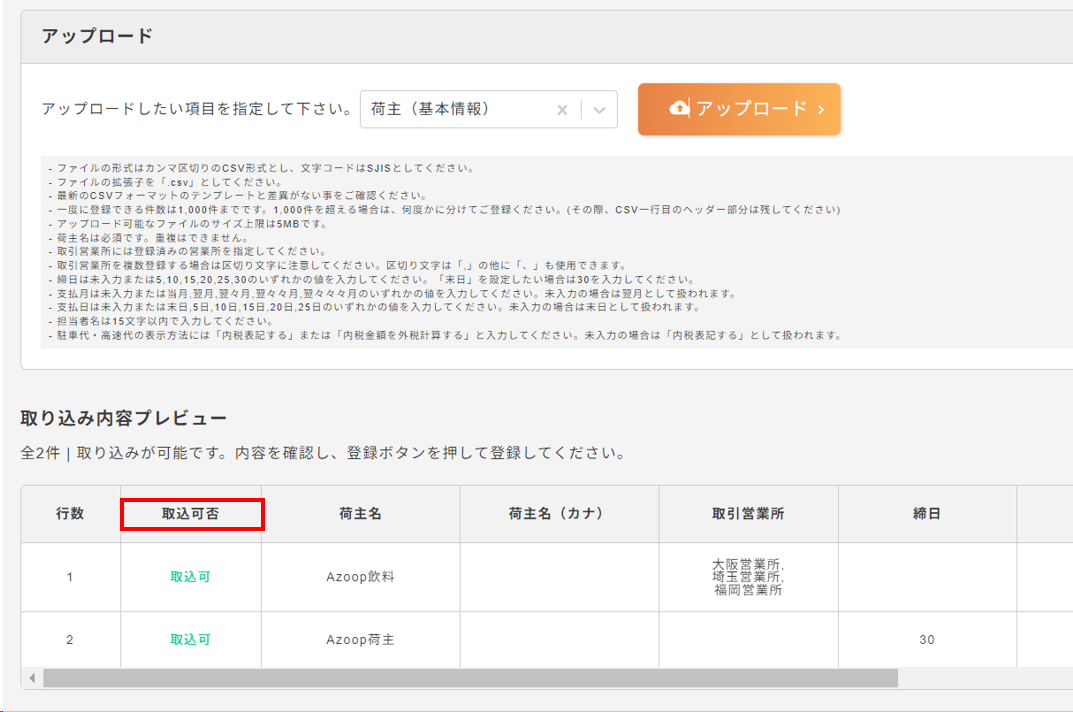
⑧マスター登録の荷主一覧より更新内容を確認し、完了です。